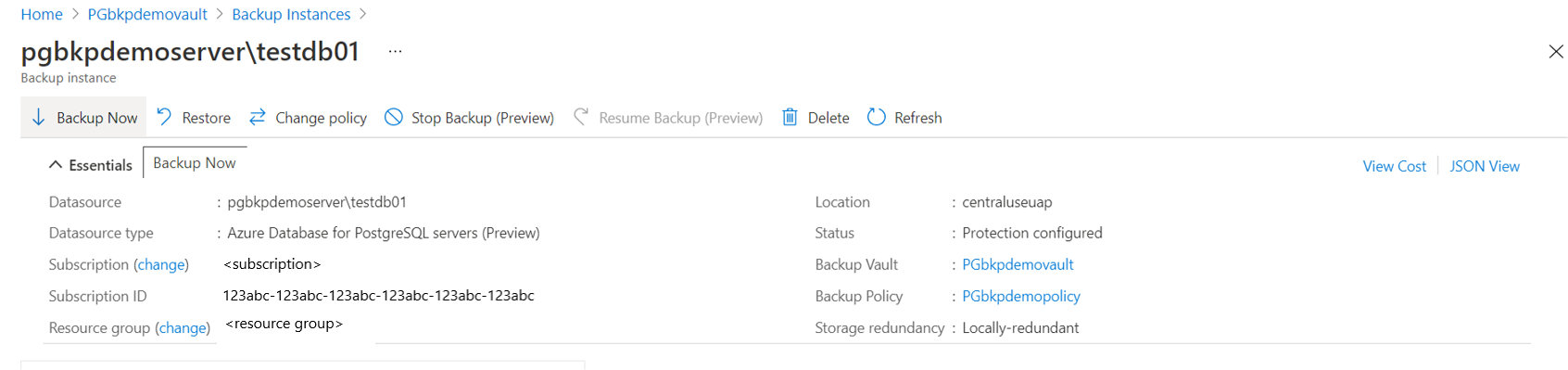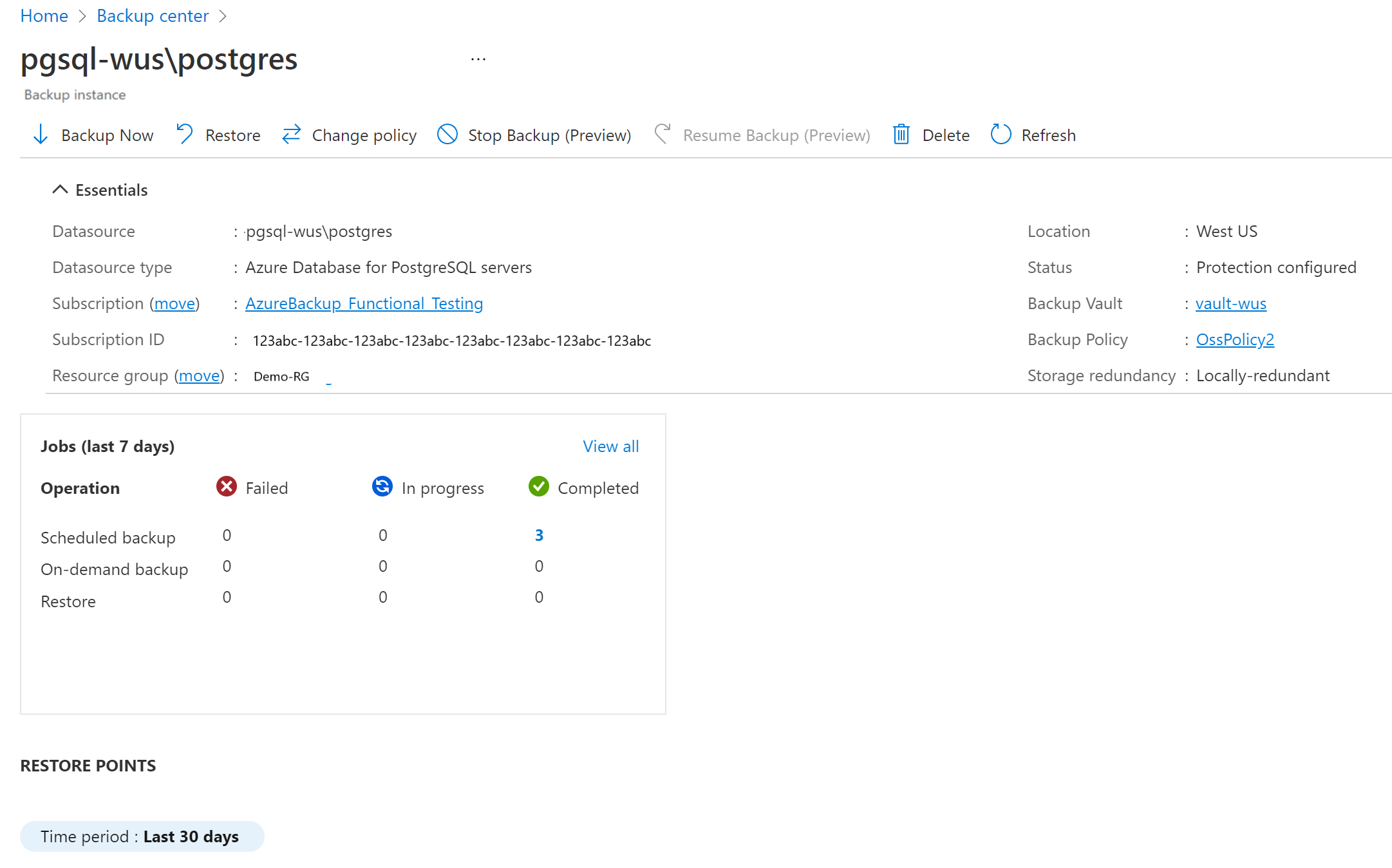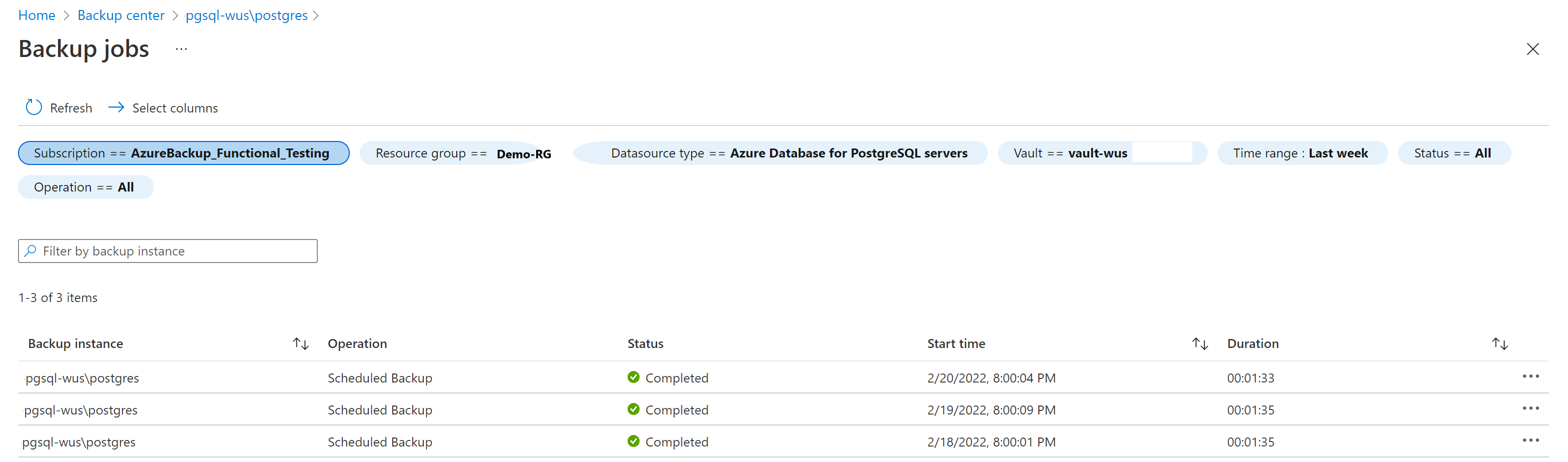Säkerhetskopiera Azure Database for PostgreSQL – flexibel server med långsiktig kvarhållning (förhandsversion)
Den här artikeln beskriver hur du säkerhetskopierar Azure Database for PostgreSQL – flexibel server.
Förutsättningar
Innan du konfigurerar säkerhetskopiering för Azure Database for PostgreSQL – flexibel server:
- Granska scenarier som stöds och kända begränsningar för säkerhetskopiering av flexibel Azure Database for PostgreSQL-server.
- Kontrollera att du har de behörigheter som krävs för säkerhetskopieringsåtgärden.
Konfigurera säkerhetskopiering
Följ dessa steg för att konfigurera säkerhetskopiering på Azure Database for PostgreSQL – flexibel serverdatabas med Azure Backup:
Skapa ett Säkerhetskopieringsvalv.
Gå till Säkerhetskopieringsvalv>+Säkerhetskopiering.
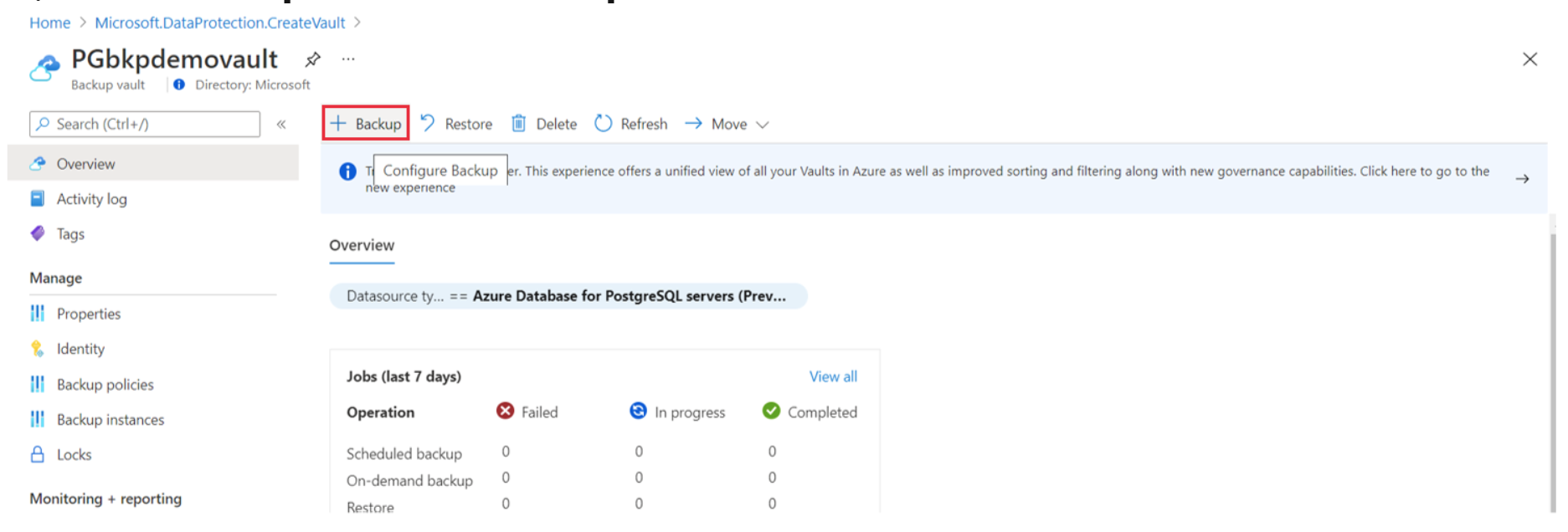
Du kan också gå till Azure Business Continuity Center och välja +Konfigurera skydd.
Välj datakälltypen som flexibla Azure Database for PostgreSQL-servrar.
Välj eller skapa en säkerhetskopieringsprincip för att definiera säkerhetskopieringsschemat och kvarhållningstiden.
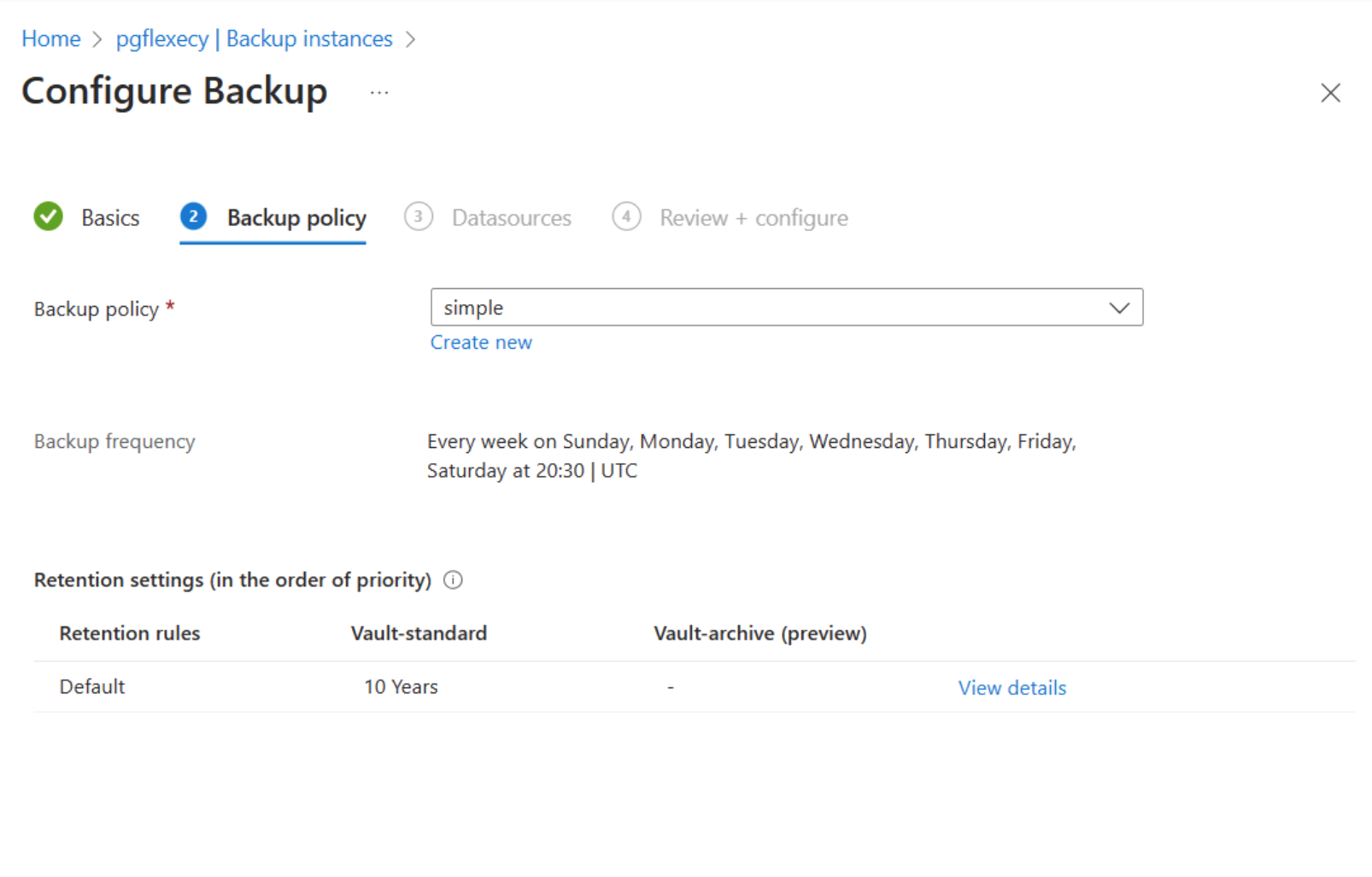
Välj Nästa och välj sedan Lägg till för att välja den flexibla Azure Database for PostgreSQL-server som du vill säkerhetskopiera.
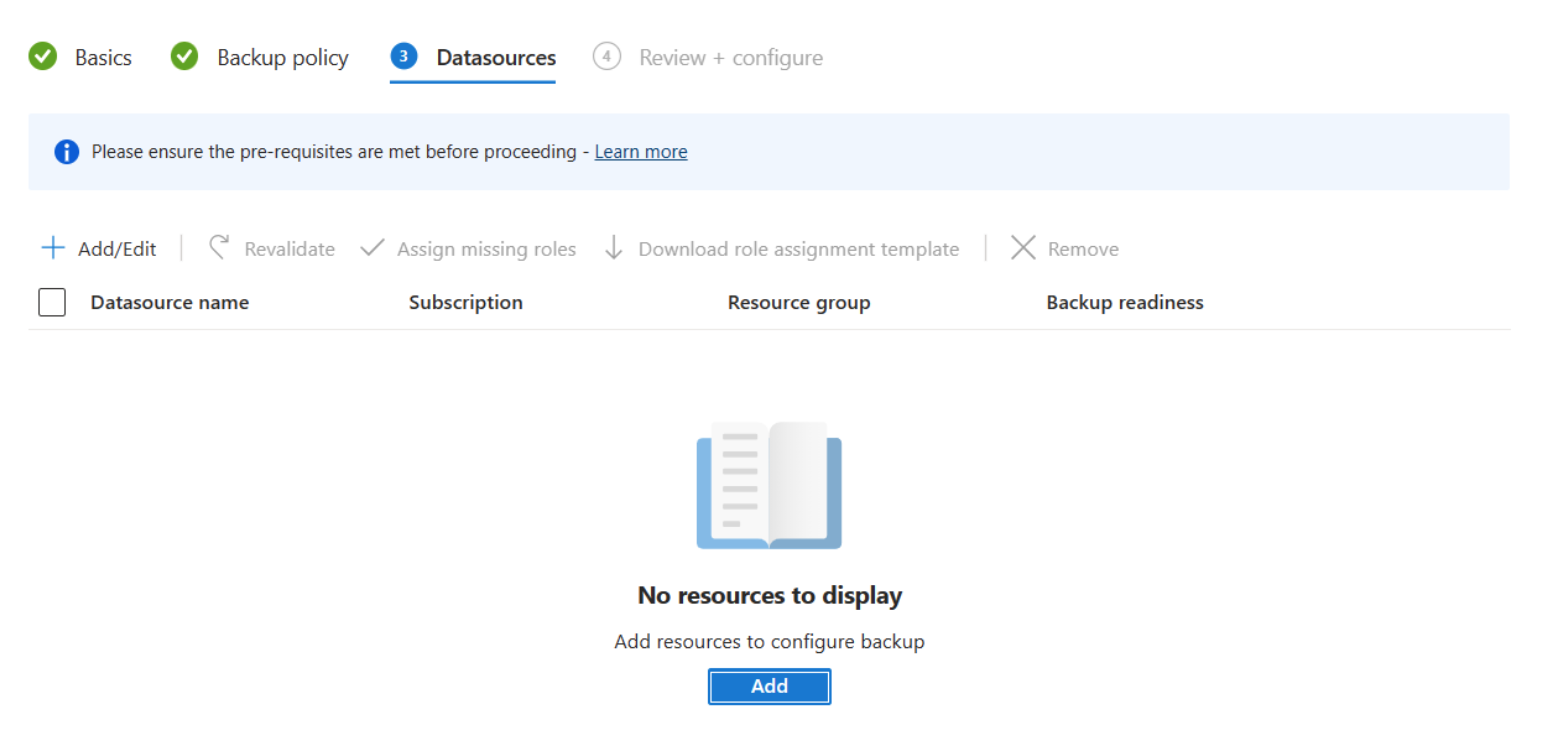
Välj en av Azure Database for PostgreSQL – flexibla servrar mellan prenumerationer om de finns i samma region som valvet. Expandera pilen för att se listan över databaser på en server.
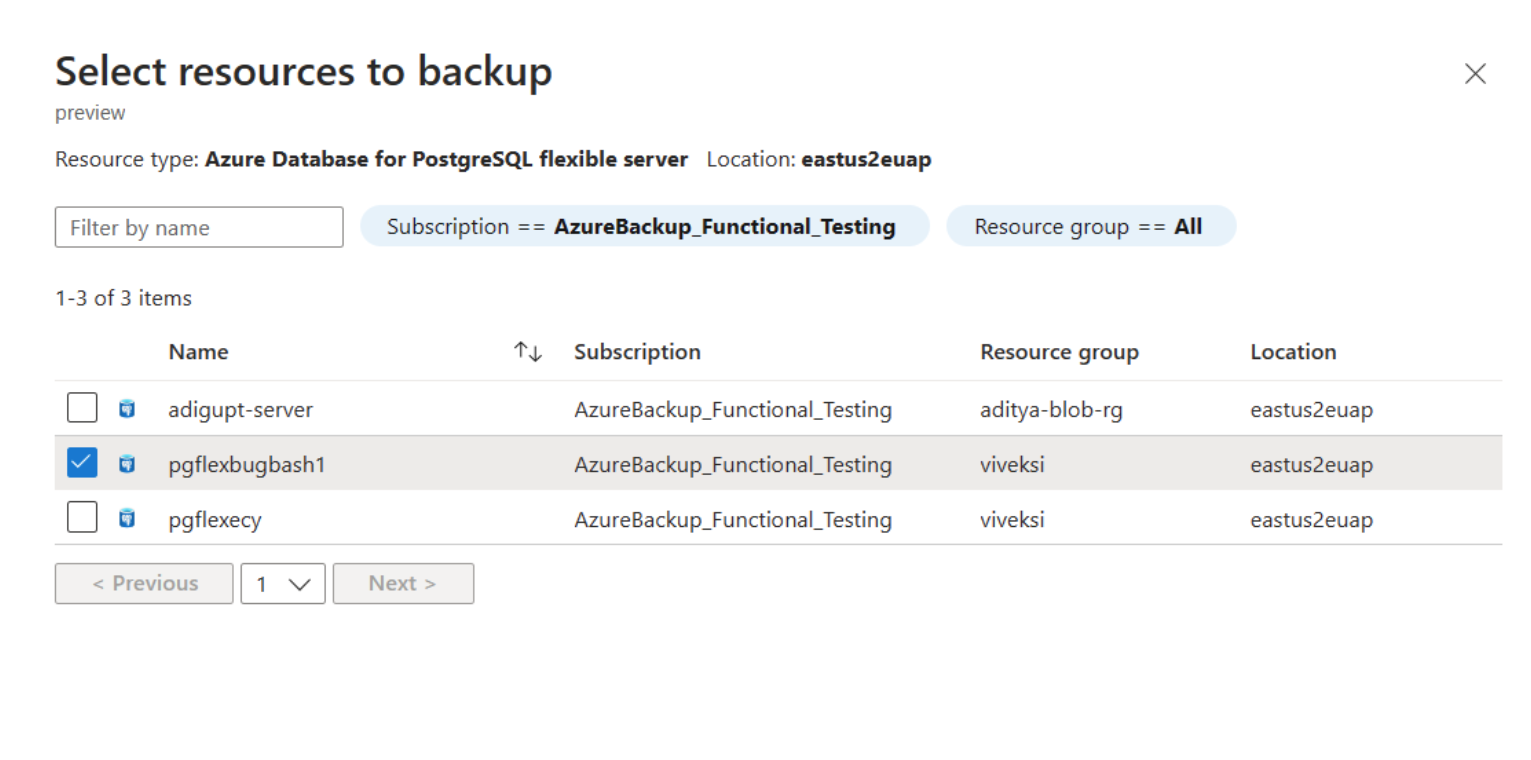
Efter markeringen startar verifieringen. Beredskapskontrollen för säkerhetskopiering säkerställer att valvet har tillräcklig behörighet för säkerhetskopieringsåtgärder. Lös eventuella åtkomstproblem genom att bevilja lämpliga behörigheter till valvets MSI och utlösa valideringen igen.
Skicka den konfigurerade säkerhetskopieringsåtgärden och spåra förloppet under Säkerhetskopieringsinstanser.
Skapa en säkerhetskopieringspolicy
Följ dessa steg för att skapa en säkerhetskopieringsprincip:
I säkerhetskopieringsvalvet som du skapade går du till Säkerhetskopieringsprinciper och väljer Lägg till. Du kan också gå till Säkerhetskopieringscentrets>säkerhetskopieringsprinciper>Lägg till.
Ange ett namn för den nya principen.
Välj datakälltypen som flexibla Azure Database for PostgreSQL-servrar.
Ange schemat för säkerhetskopiering.
För närvarande är endast alternativet För veckosäkerhetskopiering tillgängligt. Du kan välja en viss dag i veckan då säkerhetskopieringen ska initieras.
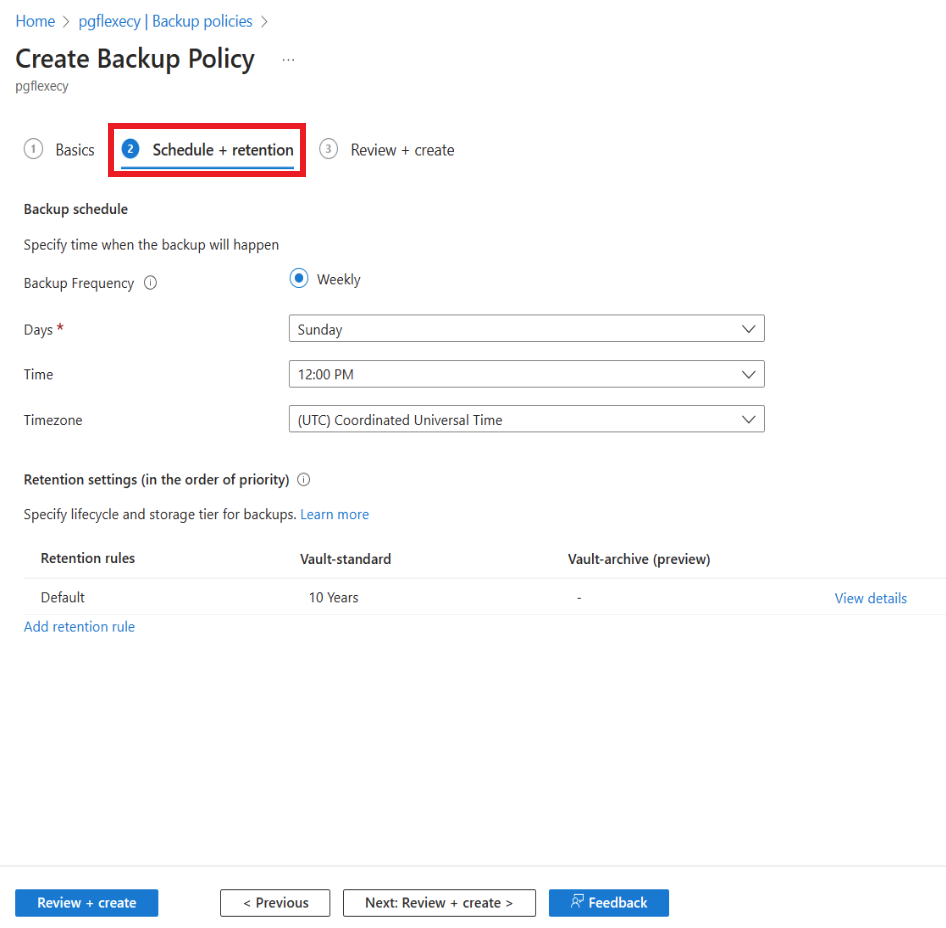
Ange kvarhållningsinställningar .
Du kan lägga till en eller flera kvarhållningsregler. Varje kvarhållningsregel förutsätter indata för specifika säkerhetskopior och varaktighet för datalager och kvarhållning för dessa säkerhetskopior.
Kommentar
Kvarhållningstiden varierar från sju dagar till tio år i datalagret för säkerhetskopiering.
Kommentar
Kvarhållningsreglerna utvärderas i en fördefinierad prioritetsordning. Prioriteten är den högsta för den årliga regeln, följt av månadsregeln och sedan veckoregeln. Standardinställningar för kvarhållning tillämpas när inga andra regler kvalificeras. Samma återställningspunkt kan till exempel vara den första lyckade säkerhetskopieringen som görs varje vecka samt den första lyckade säkerhetskopieringen varje månad. Men eftersom den månatliga regelprioriteten är högre än veckoregelns gäller kvarhållningen som motsvarar den första lyckade säkerhetskopieringen varje månad.
Köra en säkerhetskopiering på begäran
Om du vill utlösa en säkerhetskopia som inte finns i schemat som anges i principen går du till Säkerhetskopieringsinstanser>Säkerhetskopiera nu. Välj från listan över kvarhållningsregler som har definierats i den associerade säkerhetskopieringsprincipen.
Spåra ett säkerhetskopieringsjobb
Azure Backup-tjänsten skapar ett jobb för schemalagda säkerhetskopieringar eller om du utlöser säkerhetskopiering på begäran för spårning.
Så här visar du status för säkerhetskopieringsjobbet:
Gå till skärmen Säkerhetskopieringsinstans .
Den visar jobbinstrumentpanelen med åtgärd och status för de senaste sju dagarna.
Om du vill visa status för säkerhetskopieringsjobbet väljer du Visa alla för att se pågående och tidigare jobb för den här säkerhetskopieringsinstansen.
Nästa steg
Återställa flexibla säkerhetskopior av Azure Database for PostgreSQL